官网下载地址
https://www.ffmpeg.org/download.html#build-mac


下载之后解压后得到一个ffmpeg的一个可执行文件,然后放到/usr/local/bin下面,在任意目录打开命令行执行命令
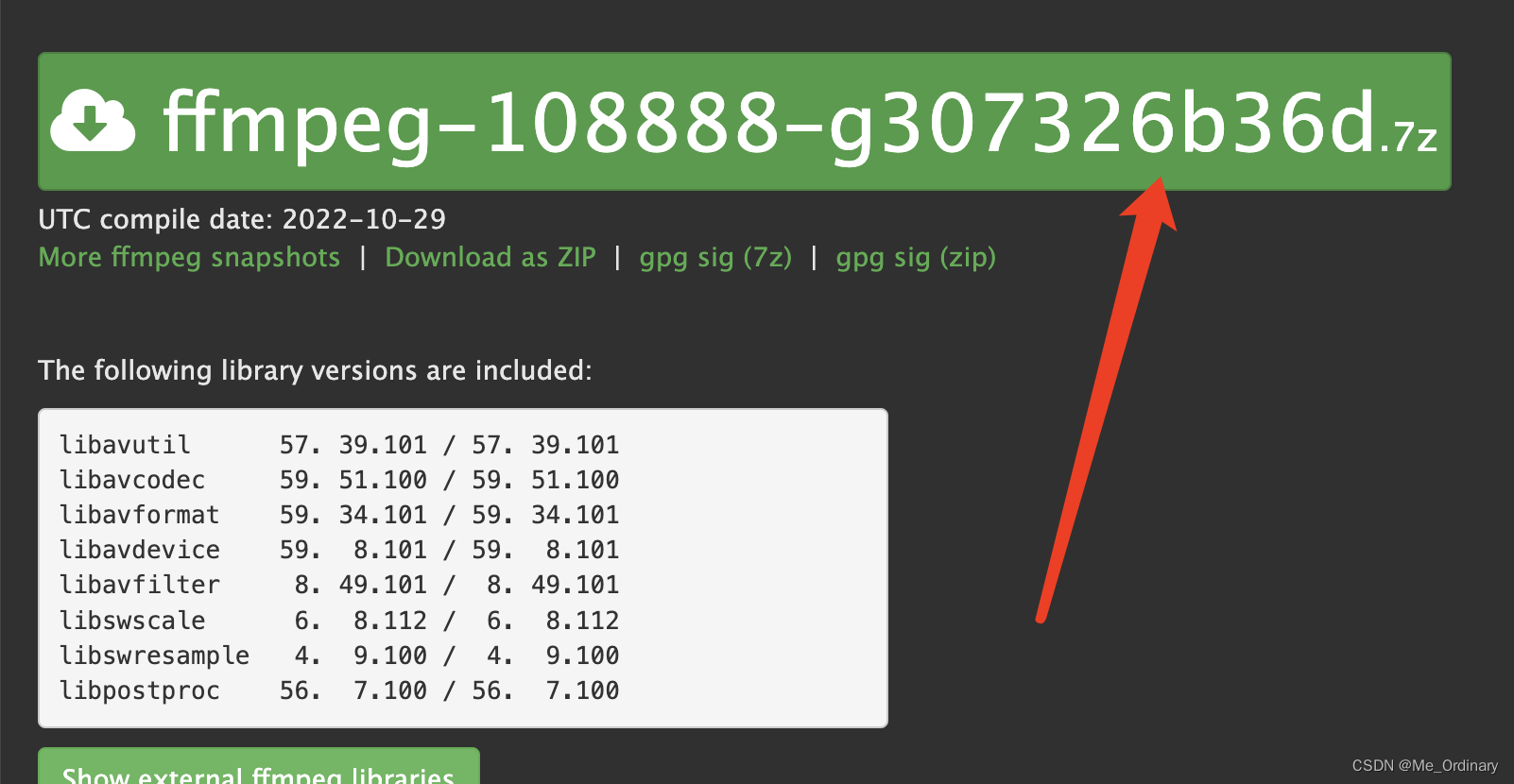
使用下面命令得到mp4音频
ffmpeg -i a.mp4 -acodec copy -vn a.aac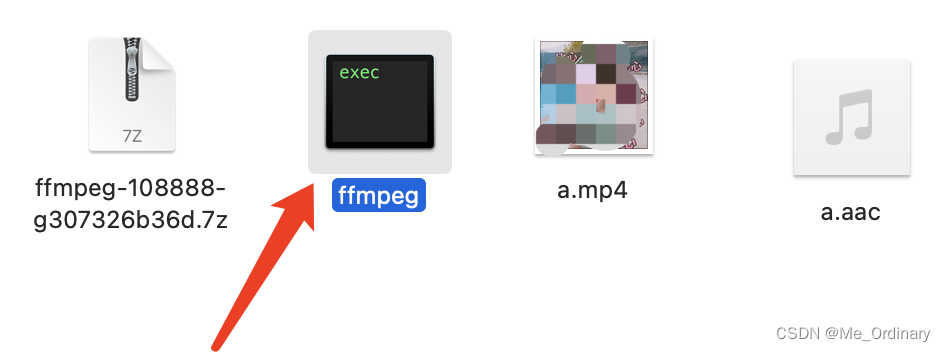
常用命令:
图片转视频
ffmpeg -i image-%3d.jpeg test4.mp4
视频转图片
ffmpeg -i test3.mp4 -r 1 -f image2 image-%3d.jpeg
-r 指定帧率为 1,每秒钟转出1张图片
-f image2 转为image2协议格式
image-%3d.jpeg , %3d 三位数的数字,如001 002
裁剪
裁剪 10s 的视频片段,从头开始裁剪
ffmpeg -i test.mp4 -ss 00:00:00 -t 10 test1.ts
裁剪 10s 的视频片段,从第 50s 开始裁剪
ffmpeg -i test.mp4 -ss 00:00:50 -t 10 test2.ts
格式转换
ffmpeg -i test1.mp4 -vcodec copy -acodec copy test1.mov
逆时针旋转90度:
ffmpeg -i 1234.wmv -vf transpose=2 3.mp4
抽取视频帧为图片 - ffmpeg
ffmpeg -i kaluli.mp4 -ss 00:00:10 -t 8 -r 5 -vframes 10 kaluli%4d.png
转mp3
ffmpeg -i a.mp4 -acodec copy -vn a.mp3
抽离视频音频也叫提取视频音频
ffmpeg -i 3.mp4 -vn -y -acodec copy 3.aac
ffmpeg -i 3.mp4 -vn -y -acodec copy 3.m4a
ffmpeg -y -i 3.MP4 -f mp3 3.MP3
ffmpeg -i input.m4a -acodec pcm_s16le -ac 2 -ar 44100 output.wav
ffmpeg -i input.mp4 -acodec pcm_s16le -ac 2 -ar 44100 output.mp3
合并音频
ffmpeg -i video2.avi -i audio.mp3 -vcodec copy -acodec copy output.avi
ffmpeg -i video2.avi -i audio.mp3 -vcodec copy -acodec copy output.mp4
视频剪辑(按照时间点)
ffmpeg -ss 00:00:06.0 -t 1:10 -accurate_seek -i input.mp4 -c copy -avoid_negative_ts 1 output.mp4
提取视频
ffmpeg -i Life.of.Pi.has.subtitles.mkv -vcodec copy –an videoNoAudioSubtitle.mp4更多查看:





















 1313
1313











 被折叠的 条评论
为什么被折叠?
被折叠的 条评论
为什么被折叠?








